Thông thường trên các thiết bị smartphone hiện nay đều hỗ trợ bộ gõ Tiếng Việt. Tuy nhiên, bộ gõ có sẵn này đôi khi lại không đáp ứng đầy đủ nhu cầu của người dùng. Vì thế, việc sử dụng thêm những ứng dụng gõ Tiếng Việt là điều cần thiết, để phục vụ cho những nhu cầu khác nhau khi gõ nội dung trên thiết bị.
Một trong những ứng dụng phổ biến đó là Laban Key, hỗ trợ viết Tiếng Việt trên các thiết bị Android. Ứng dụng này cho phép người dùng có thể gõ Tiếng Việt theo kiểu Telex hoặc VNI tương tự như sử dụng Unikey trên Windows. Đặc biệt, Laban Key có khả năng gợi ý từ gõ với độ chính xác cao. Trong bài viết dưới đây, chúng tôi sẽ hướng dẫn bạn cách cài đặt và sử dụng Laban Key trên thiết bị Android.
Bước 1:
Trước hết, bạn hãy cài đặt Laban Key trên thiết bị của mình theo link dưới đây:
Bước 2:
Sau khi đã tải Laban Key về thiết bị, bạn tiến hành khởi chạy ứng dụng. Tại giao diện đầu tiên, chúng ta sẽ đến với thiết lập bật Laban Key trên Android, chúng ta nhấn vào chữ Bật.
Tiếp đến xuất hiện giao diện Cam kết bảo mật, nhấn Tiếp tục.
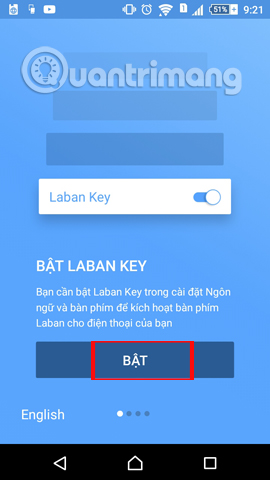
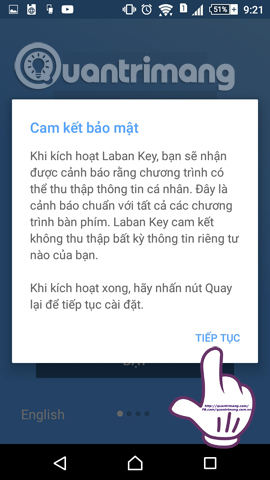
Bước 3:
Trong giao diện Ngôn ngữ & kiểu nhập, chúng ta sẽ gạt thanh ngang sang phải để bật Laban Key. Xuất hiện thông báo của Laban Key, nhấn OK.
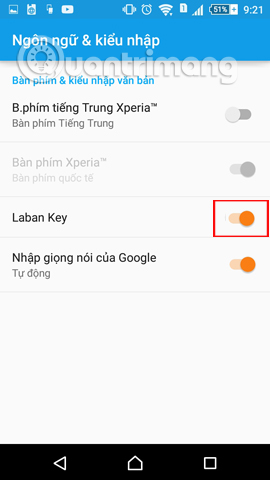
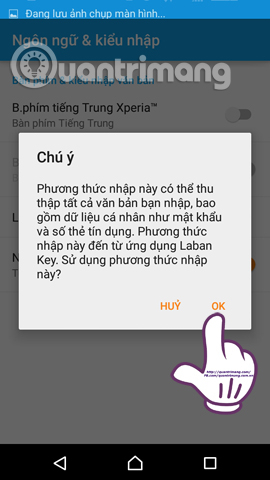
Bước 4:
Tiếp đến giao diện bàn phím mặc định trên Laban Key, bạn nhấn Chọn ở bên dưới. Chúng ta sẽ tích chọn vào Laban Key để sử dụng trên thiết bị.
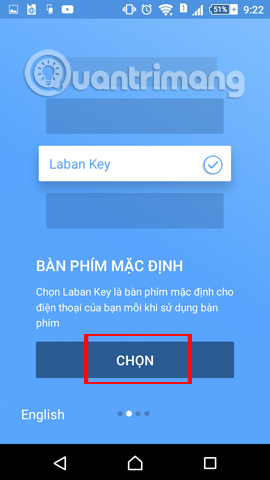
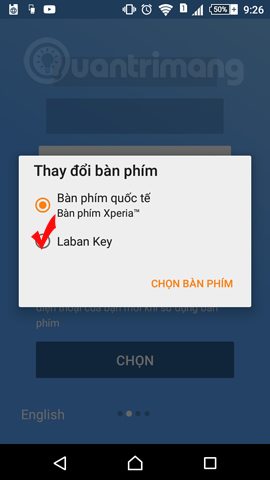
Bước 5:
Ở giao diện Đồng bộ, bạn sẽ có lựa chọn đồng bộ gợi ý từ để lưu trữ và sử dụng trên nhiều thiết bị. Bạn có thể nhấn Bỏ qua. Tiếp đến là nhiều chủ đề bàn phím, chúng ta có thể chọn các chủ đề Laban Key để sử dụng.
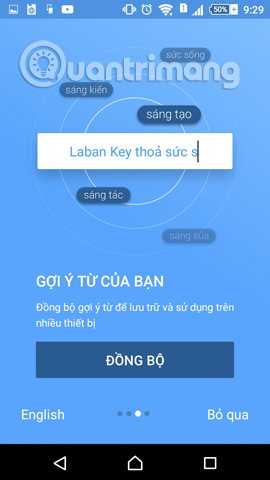
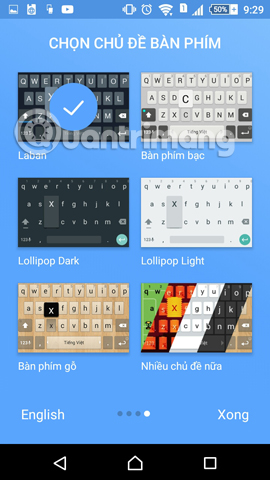
Bước 6:
Tại giao diện tiếp theo, phần Bàn phím chúng ta sẽ có thêm phần Bố cục bàn phím và Hiệu ứng âm thanh. Trong giao diện Bố cục bàn phím, chúng ta sẽ thấy rất nhiều các tùy chọn để cài đặt. Nhấn tiếp vào Cài đặt nâng cao để thêm các cài đặt khác cho bố cục bàn phím.
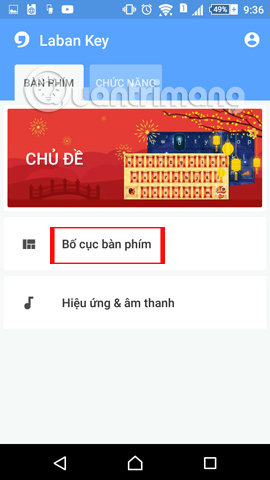
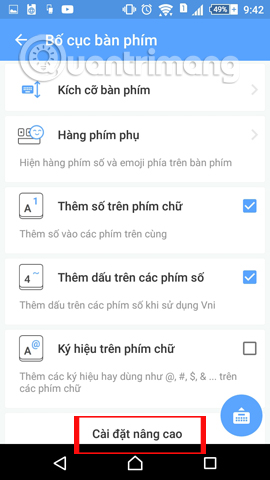
Tiếp đến Hiệu ứng & âm thanh sẽ là các tùy chọn âm thanh khi sử dụng bàn phím Laban Key.
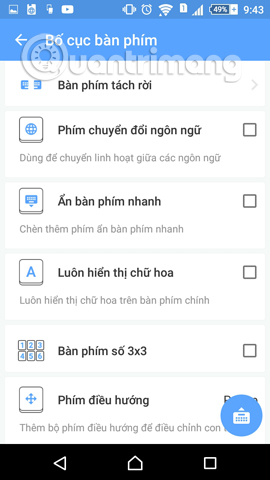
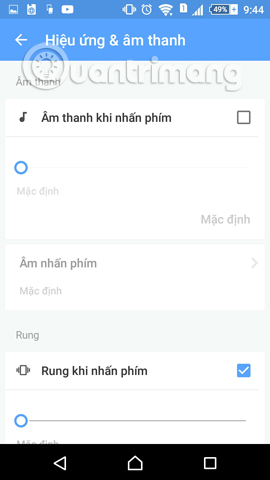
Bước 7:
Sau đó, bạn nhấn tiếp vào mục Chức năng bên trên, với việc thiết lập các chức năng cho Laban Key, gồm Kiểu gõ, Gợi ý và sửa lỗi, Quản lý ghi chú, Sao lưu vào cài đặt lại. Tại đây, chúng ta nhấn vào từng mục để điều chỉnh cho Laban Key.
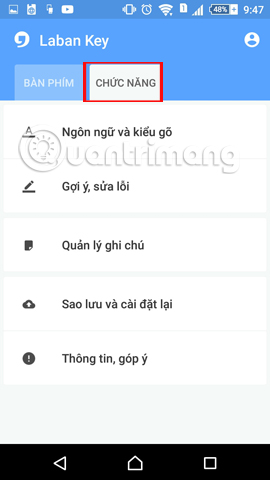
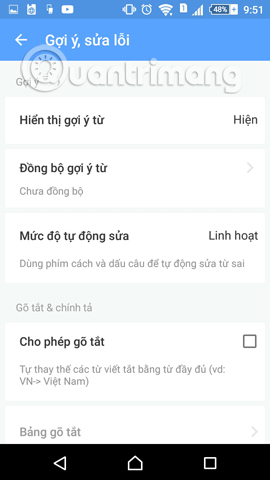
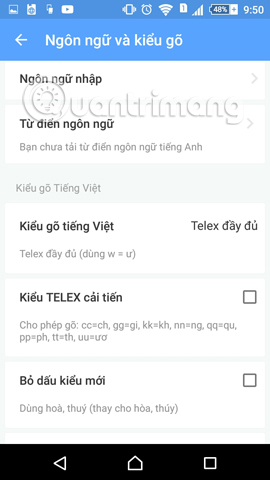
Bước 8:
Bây giờ bạn quay lại nhập nội dung Tiếng Việt trên thiết bị. Laban Key hỗ trợ kiểu gõ Telex bỏ dấu chữ cuối. Chẳng hạn khi bạn gõ chữ quản thì chỉ cần nhập quanr thì cũng được kết quả là chữ quản.
Ngoài ra, bạn cũng có thể thấy từ gợi ý của Laban Key cũng rất chuẩn. Điều này giúp chúng ta có thể gõ nội dung văn bản nhanh, chính xác và tốc độ hơn.
Ngoài ra khi chúng ta gõ dấu cho chữ, bạn có thể nhập dấu tương tự như khi sử dụng bộ gõ Unikey trên máy tính. Chẳng hạn khi muốn gõ chữ huyền thì chỉ cần nhập huyeenf là được.
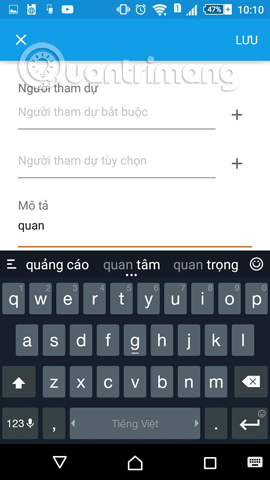
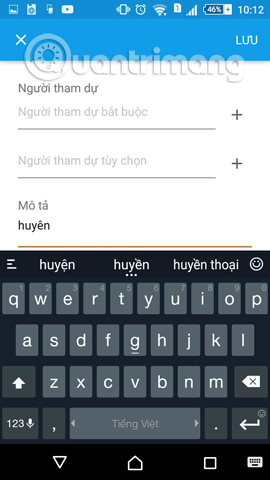
Bạn đọc có thể tham khảo cách viết chữ đặc biệt và gõ dấu dưới đây để biết thêm cách gõ chữ trên Laban Key.
Gõ chữ cái đặc biệt trên Laban Key
| Chữ cái | Cách viết | Ví dụ | Kết quả |
| ă | aw | thawm | thăm |
| â | aa | aam | âm |
| đ | dd | ddi | đi |
| ê | ee | eem | êm |
| ô | oo | oong | ông |
| ơ | ow | rowi | rơi |
| ư | uw hoặc w | thuw | thư |
Gõ dấu trên Laban Key
| Bỏ dấu | Cách viết | Ví dụ | Kết quả |
| dấu huyền | f cuối từ | thuyeenf | thuyền |
| dấu sắc | s cuối từ | lowps | lớp |
| dấu nặng | j cuối từ | phatj | phạt |
| dấu hỏi | r cuối từ | dduooir | đuổi |
| dấu ngã | x cuối từ | ngax | ngã |
Trên đây là cách cài đặt cũng như sử dụng cơ bản ứng dụng LabanKey hỗ trợ bộ gõ Tiếng Việt trên các thiết bị Android. Ứng dụng mang tới người dùng cách gõ Tiếng Việt vô cùng quen thuộc, từ cách gõ chữ đặc biệt đến việc gõ dấu tương tự như khi sử dụng Unikey trên máy tính.
Tham khảo thêm các bài sau đây:
Chúc các bạn thực hiện thành công!
 Công nghệ
Công nghệ  AI
AI  Windows
Windows  iPhone
iPhone  Android
Android  Học IT
Học IT  Download
Download  Tiện ích
Tiện ích  Khoa học
Khoa học  Game
Game  Làng CN
Làng CN  Ứng dụng
Ứng dụng 
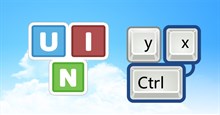
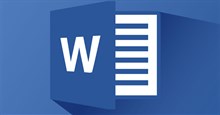
















 Linux
Linux  Đồng hồ thông minh
Đồng hồ thông minh  macOS
macOS  Chụp ảnh - Quay phim
Chụp ảnh - Quay phim  Thủ thuật SEO
Thủ thuật SEO  Phần cứng
Phần cứng  Kiến thức cơ bản
Kiến thức cơ bản  Lập trình
Lập trình  Dịch vụ công trực tuyến
Dịch vụ công trực tuyến  Dịch vụ nhà mạng
Dịch vụ nhà mạng  Quiz công nghệ
Quiz công nghệ  Microsoft Word 2016
Microsoft Word 2016  Microsoft Word 2013
Microsoft Word 2013  Microsoft Word 2007
Microsoft Word 2007  Microsoft Excel 2019
Microsoft Excel 2019  Microsoft Excel 2016
Microsoft Excel 2016  Microsoft PowerPoint 2019
Microsoft PowerPoint 2019  Google Sheets
Google Sheets  Học Photoshop
Học Photoshop  Lập trình Scratch
Lập trình Scratch  Bootstrap
Bootstrap  Năng suất
Năng suất  Game - Trò chơi
Game - Trò chơi  Hệ thống
Hệ thống  Thiết kế & Đồ họa
Thiết kế & Đồ họa  Internet
Internet  Bảo mật, Antivirus
Bảo mật, Antivirus  Doanh nghiệp
Doanh nghiệp  Ảnh & Video
Ảnh & Video  Giải trí & Âm nhạc
Giải trí & Âm nhạc  Mạng xã hội
Mạng xã hội  Lập trình
Lập trình  Giáo dục - Học tập
Giáo dục - Học tập  Lối sống
Lối sống  Tài chính & Mua sắm
Tài chính & Mua sắm  AI Trí tuệ nhân tạo
AI Trí tuệ nhân tạo  ChatGPT
ChatGPT  Gemini
Gemini  Điện máy
Điện máy  Tivi
Tivi  Tủ lạnh
Tủ lạnh  Điều hòa
Điều hòa  Máy giặt
Máy giặt  Cuộc sống
Cuộc sống  TOP
TOP  Kỹ năng
Kỹ năng  Món ngon mỗi ngày
Món ngon mỗi ngày  Nuôi dạy con
Nuôi dạy con  Mẹo vặt
Mẹo vặt  Phim ảnh, Truyện
Phim ảnh, Truyện  Làm đẹp
Làm đẹp  DIY - Handmade
DIY - Handmade  Du lịch
Du lịch  Quà tặng
Quà tặng  Giải trí
Giải trí  Là gì?
Là gì?  Nhà đẹp
Nhà đẹp  Giáng sinh - Noel
Giáng sinh - Noel  Hướng dẫn
Hướng dẫn  Ô tô, Xe máy
Ô tô, Xe máy  Tấn công mạng
Tấn công mạng  Chuyện công nghệ
Chuyện công nghệ  Công nghệ mới
Công nghệ mới  Trí tuệ Thiên tài
Trí tuệ Thiên tài